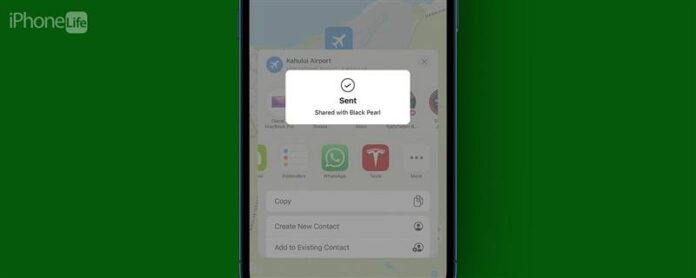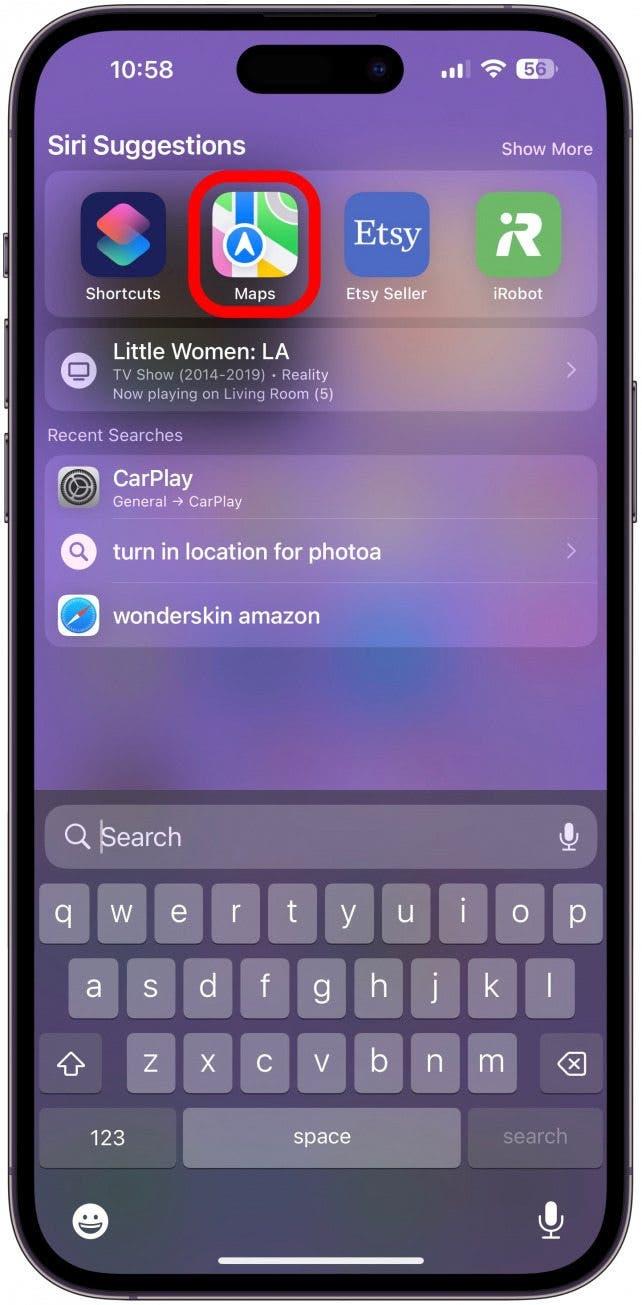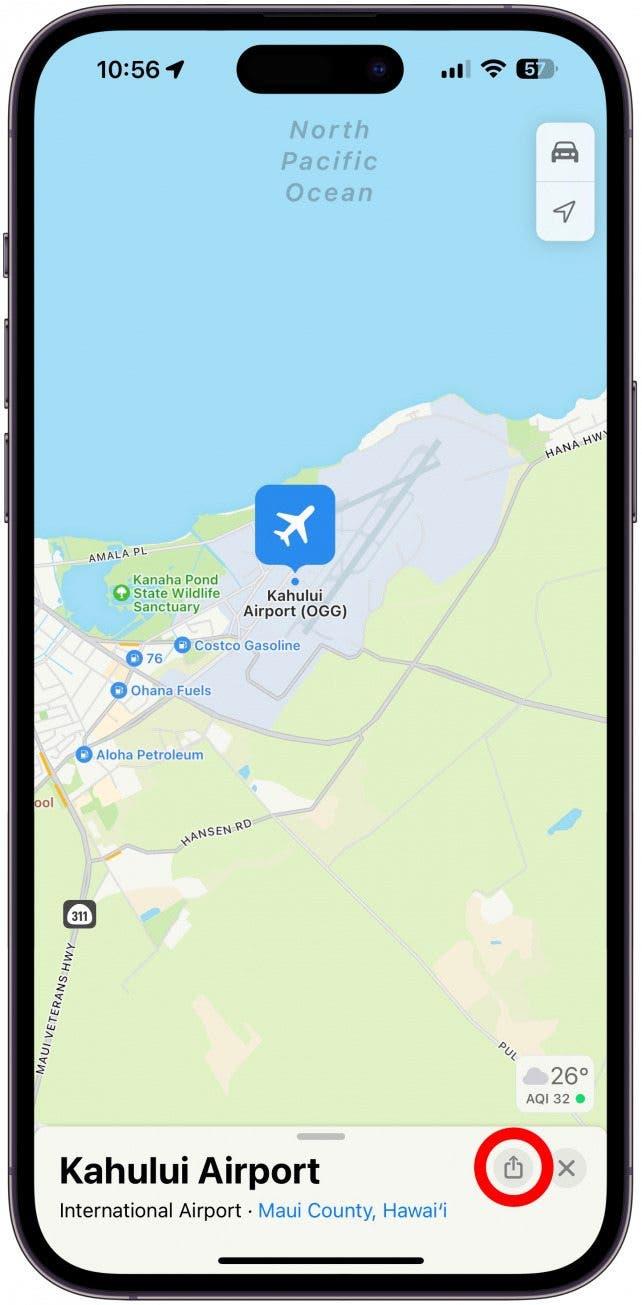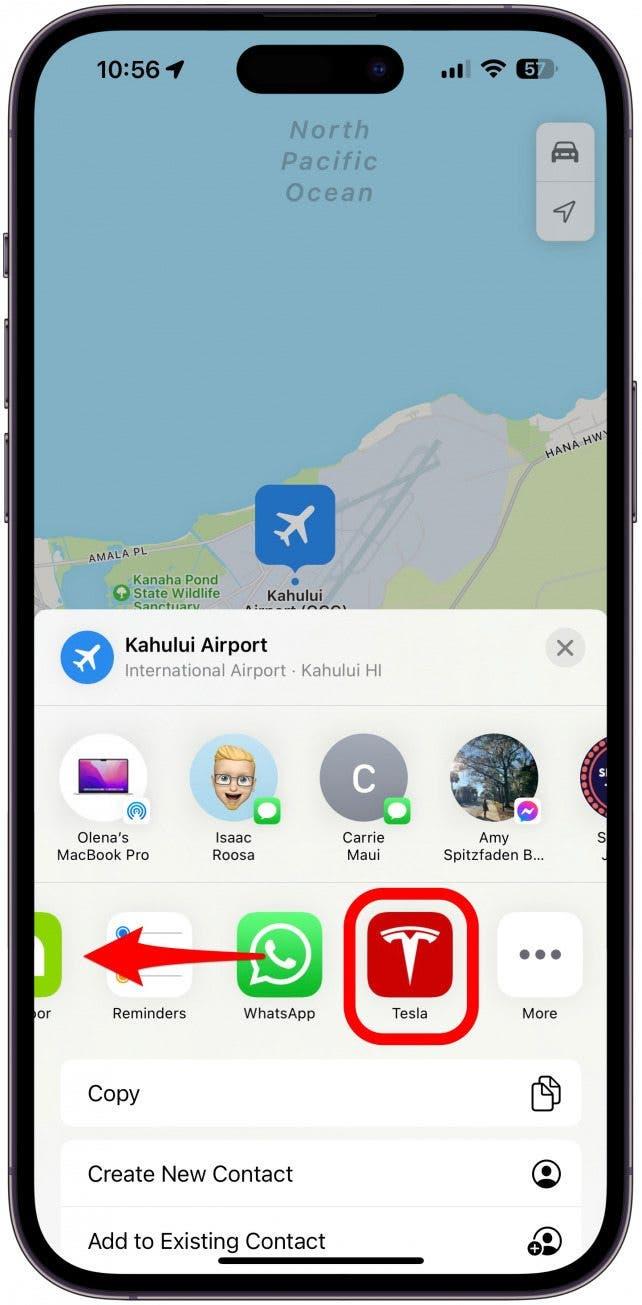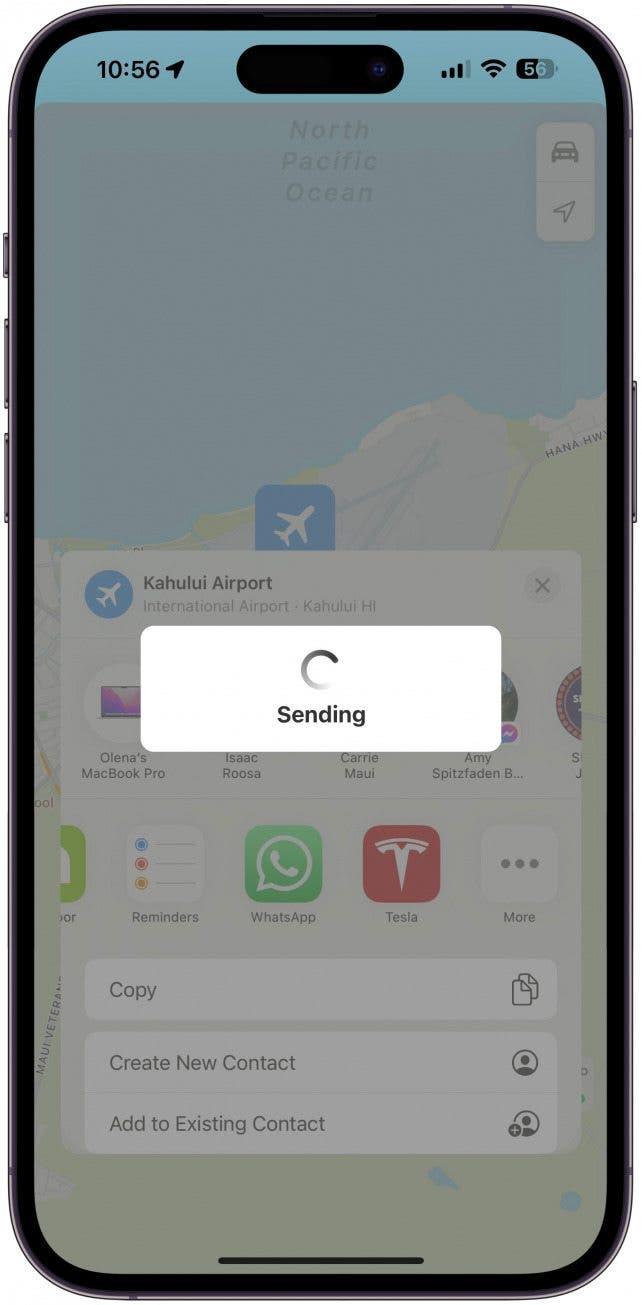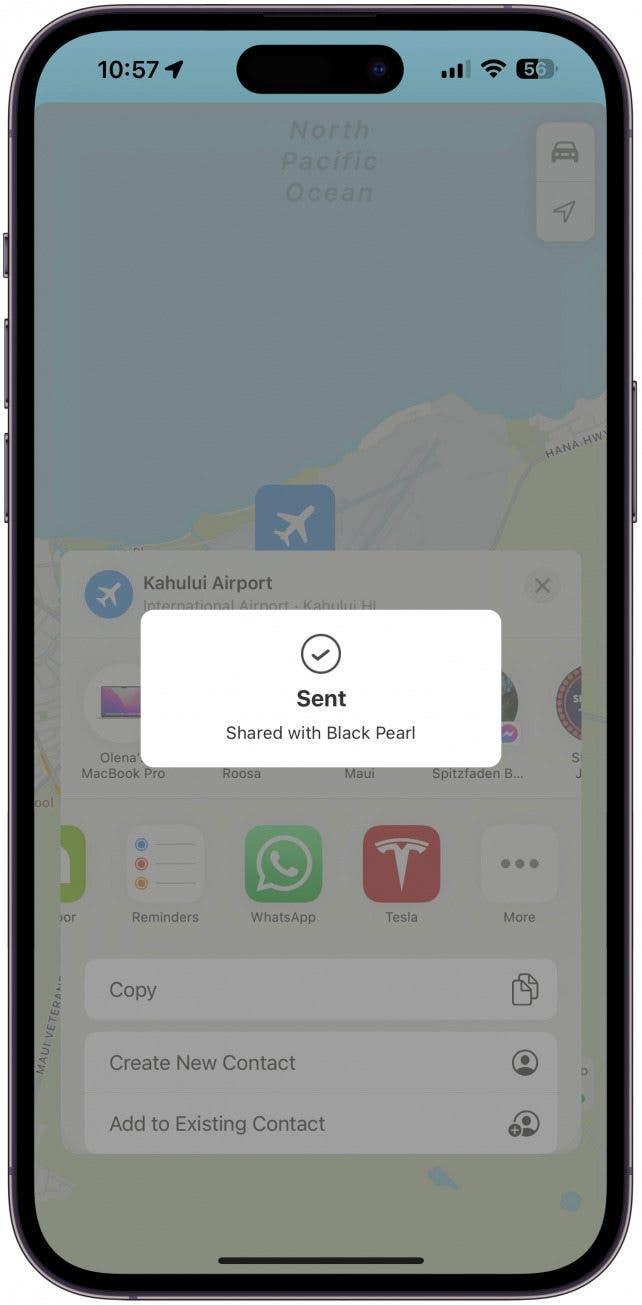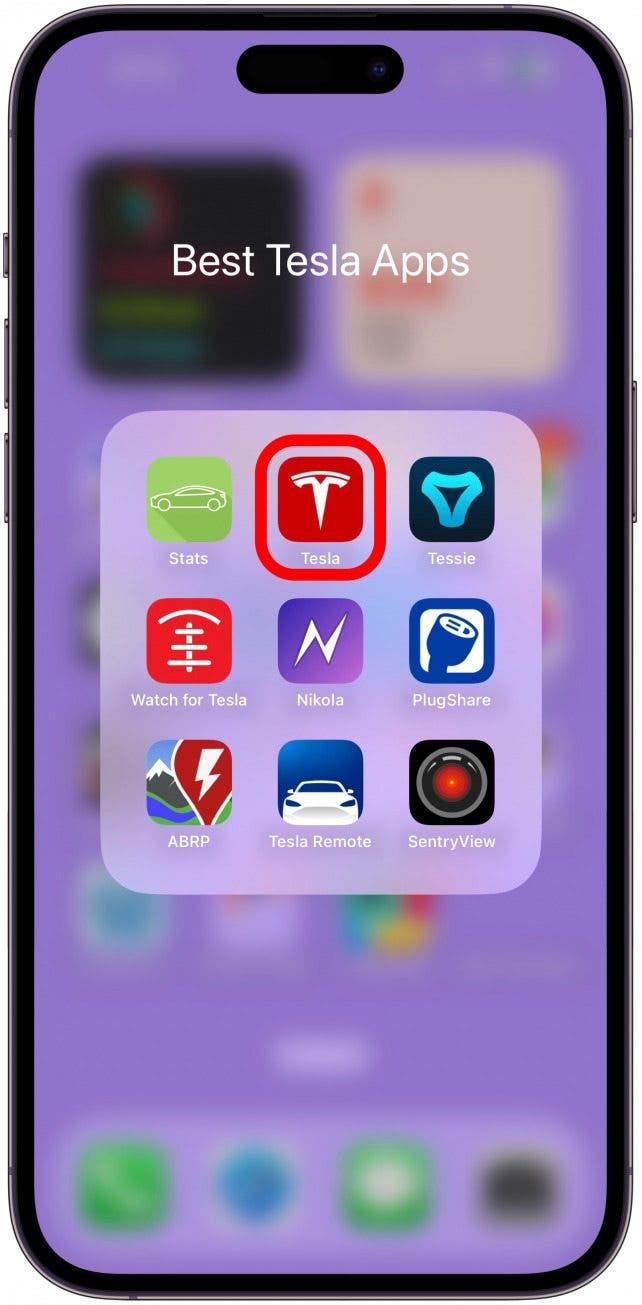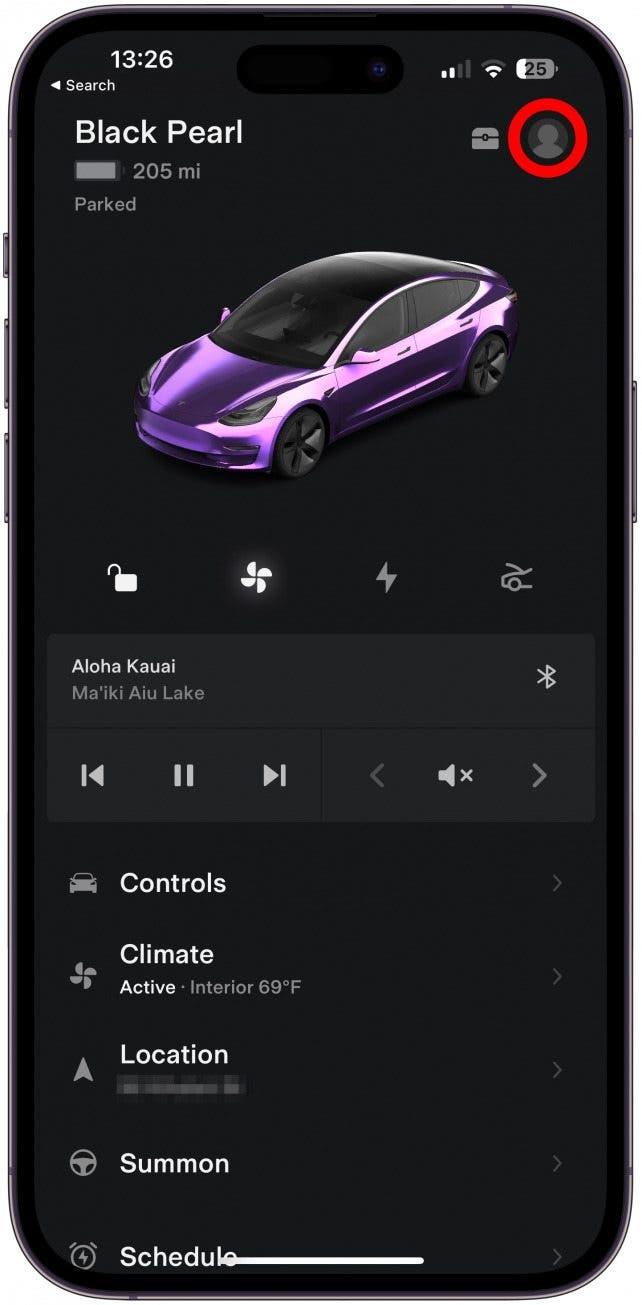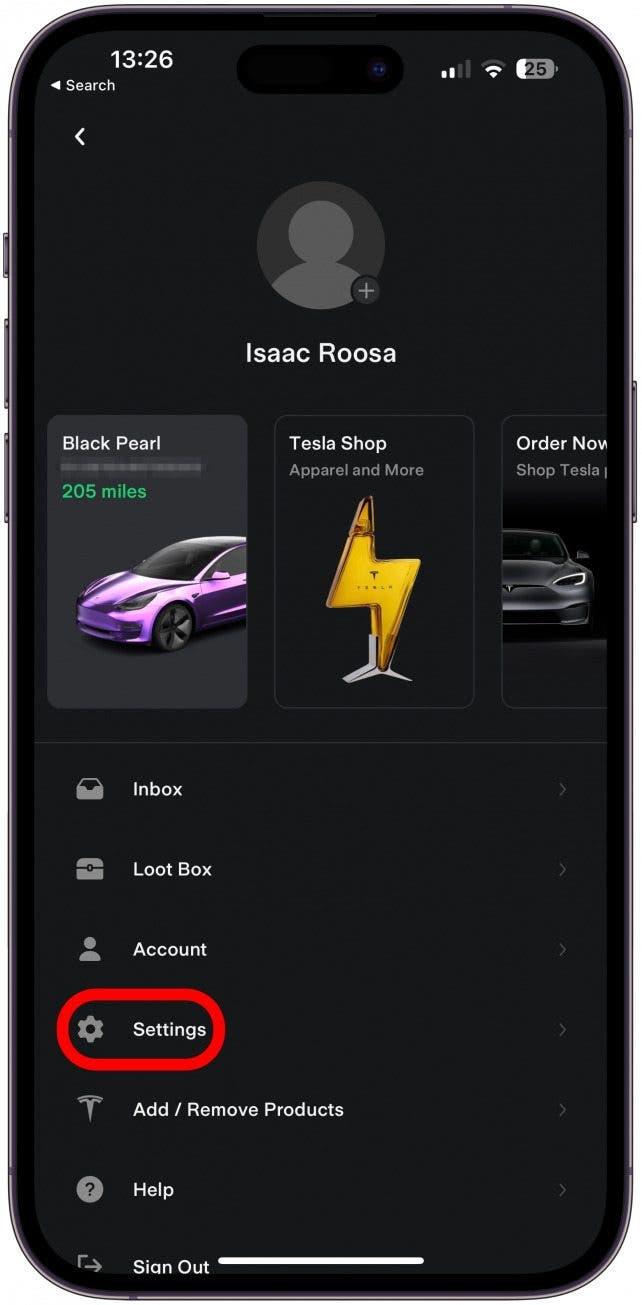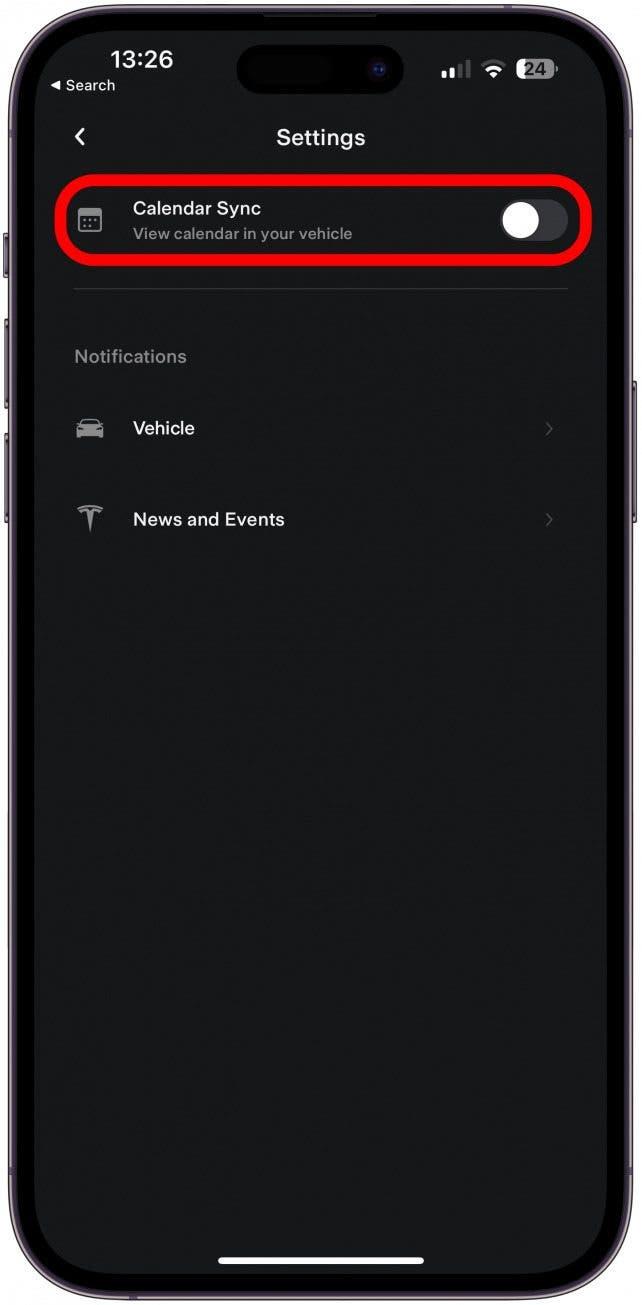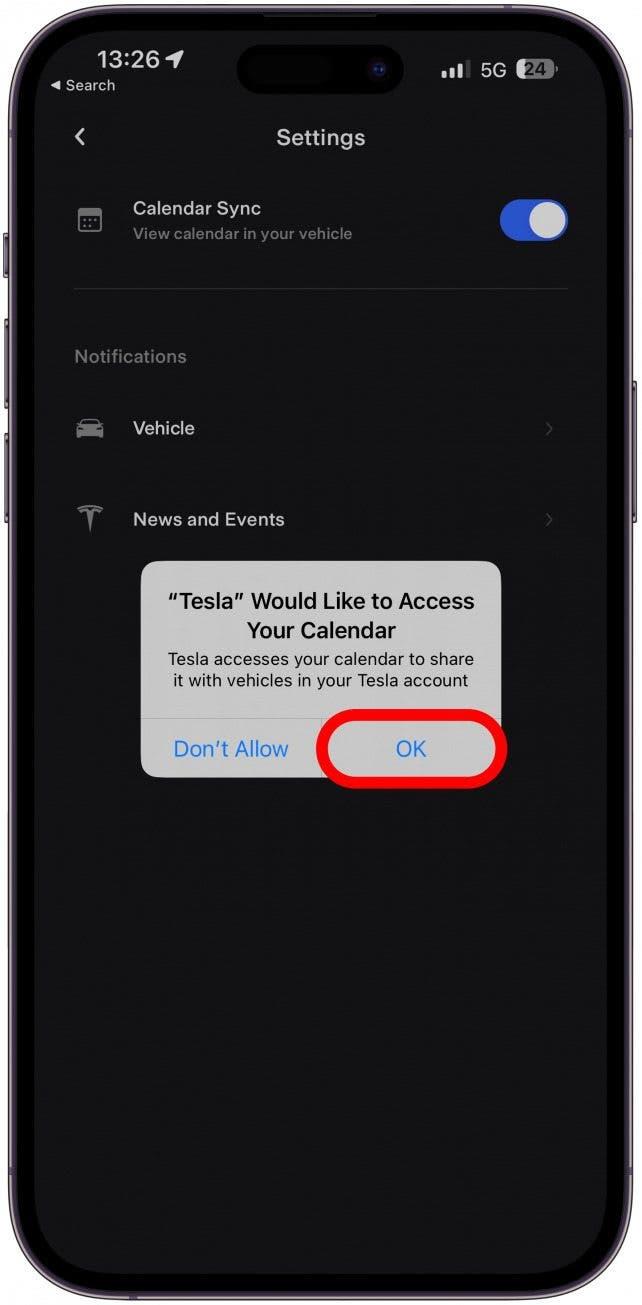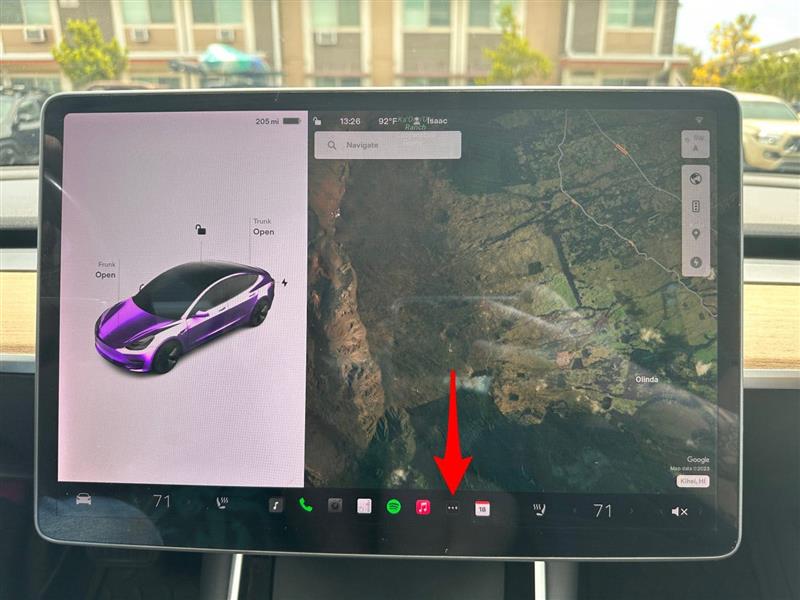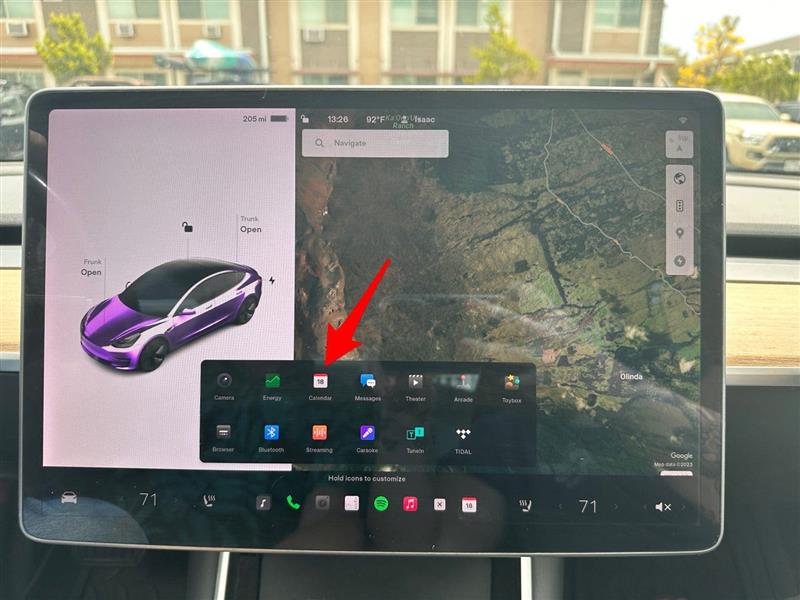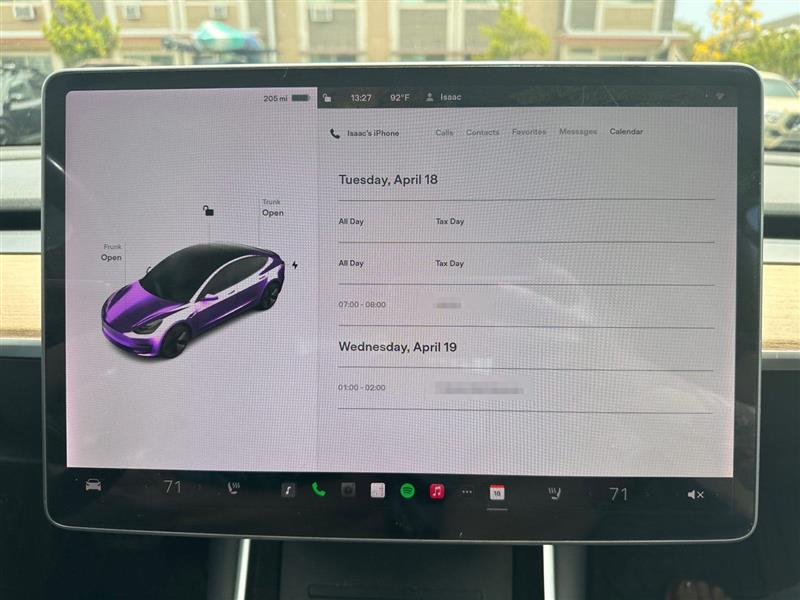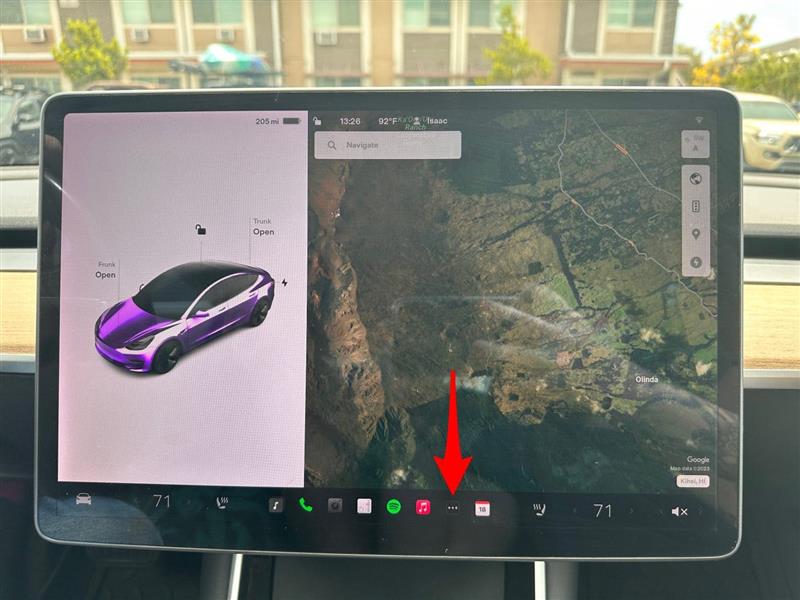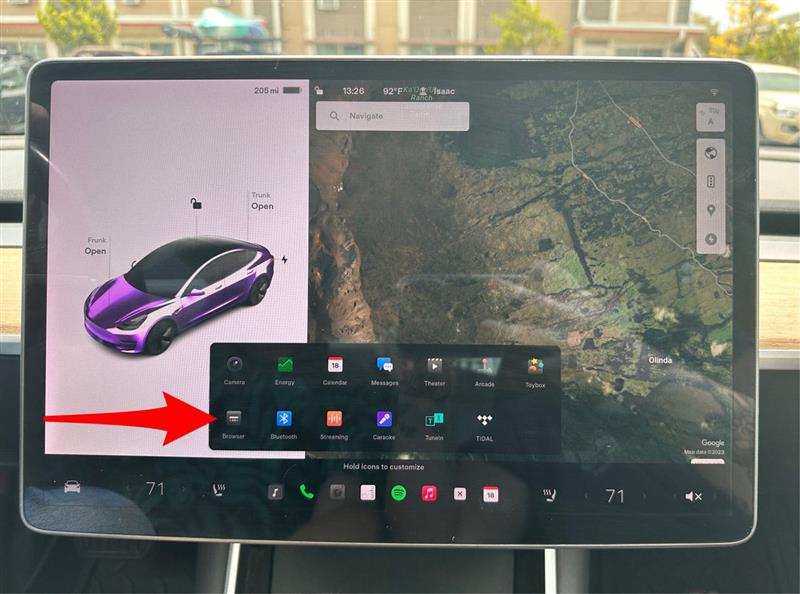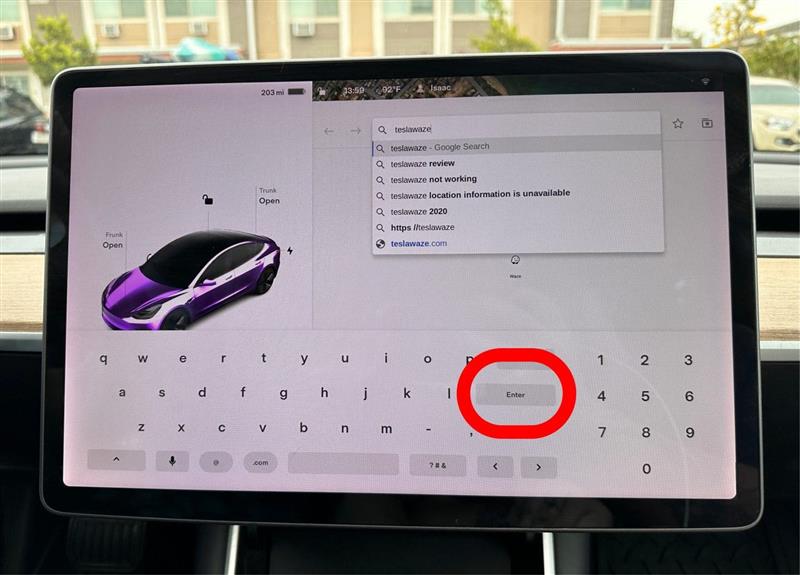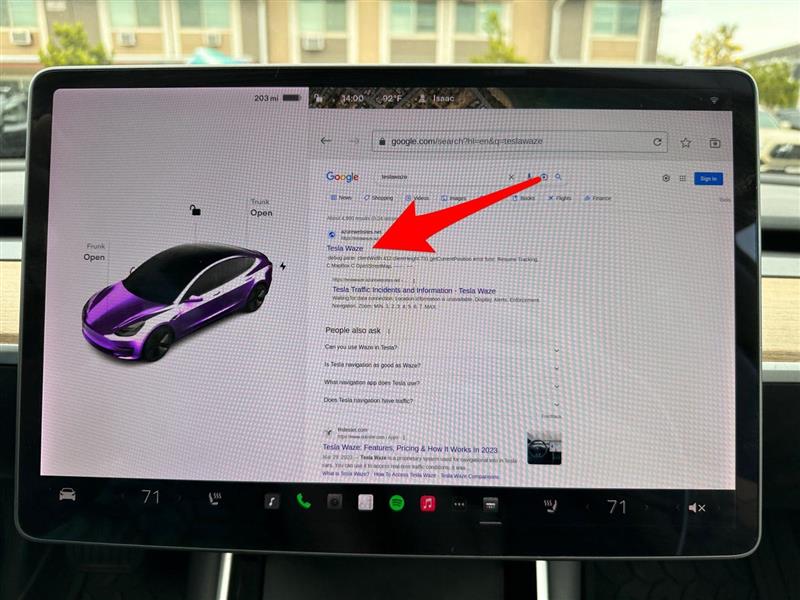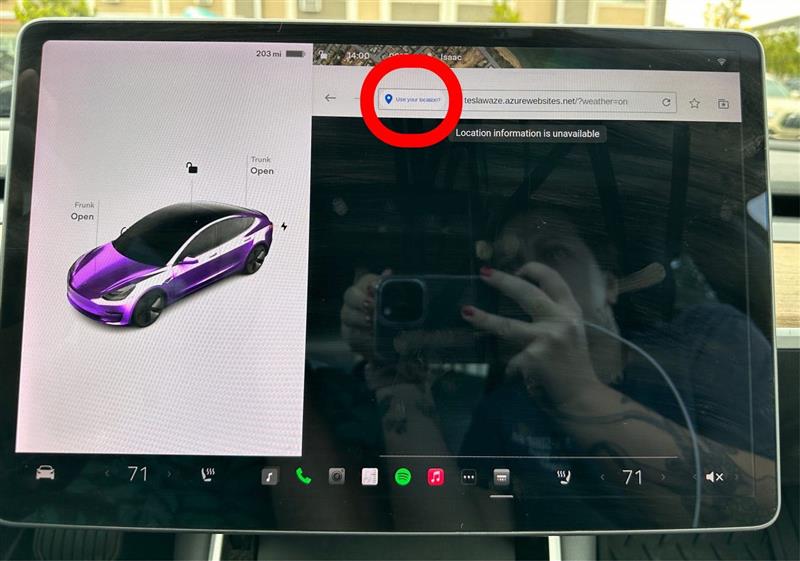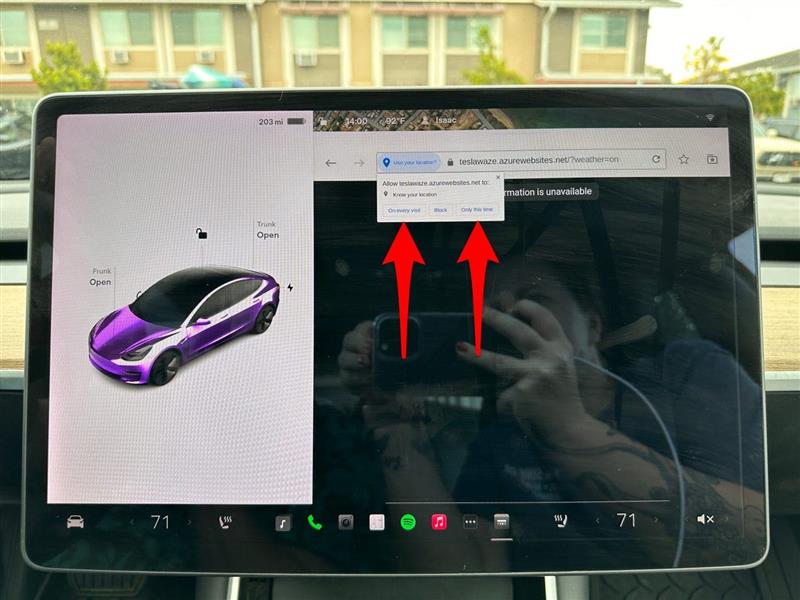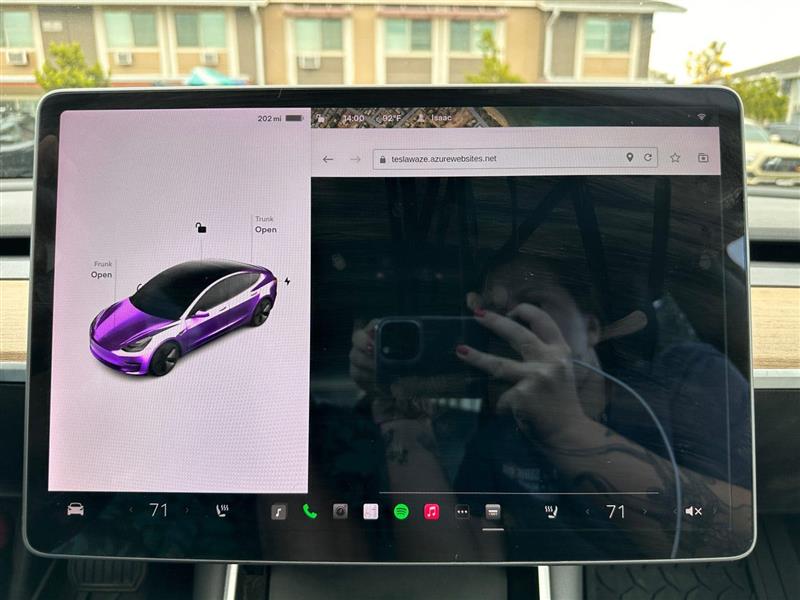Plánovanie výletu Tesla je tak zábavné! Ale musíte sedieť v aute, aby ste to urobili? Alebo môžete získať prístup k mapám Tesla na iPhone? Aj keď v telefóne nemôžete získať prístup k mapám Tesla, môžete ľahko odosielať pokyny z aplikácie obľúbených máp priamo do vašej Tesla. Môžete tiež synchronizovať svoje auto s kalendárom, aby vaše auto mohlo automaticky prejsť na vaše stretnutia.
Ako poslať cieľ do Tesly z iPhone
Zatiaľ čo Tesla má svoj vlastný informačný systém a existujú tretí party Tesla Aplikácie Plánovača výletov , napríklad Plánovač lepšej trasy (zadarmo) , môj najobľúbenejší spôsob navigácie na Tesle je poslať cieľ priamo z môjho iPhone. Páči sa mi táto možnosť, pretože môžem používať svoju obľúbenú aplikáciu Maps, aj keď nemá funkcie plánovania výletu EV, napríklad vstavané zastávky Supercharger. Po odoslaní cieľa si môžem na displeji Tesly vybrať najlepšiu mapu Tesla Map (vrátane blízkych kompresorov). Tu je návod, ako poslať miesto do vašej Tesly z vášho iPhone:
- Ak chcete poslať cieľ do Tesly z vášho iPhone, musíte najskôr otvoriť aplikáciu podľa vášho výberu; V tomto príklade pôjdem s aplikáciou Apple Maps App .

- Klepnite na umiestnenie priamo na mape alebo ho napíšte do vyhľadávacieho panela a vyberte ho a potom klepnite na ikonu Zdieľajte .

- Potiahnutím potiahnutím doľava cez aplikácie, kým neuvidíte Tesla . Klepnite na to.

- Povie to posielanie.

- Potom potvrdí, že miesto bolo odoslané. Teraz by ste to mali vidieť na displeji Tesla!

Pro Tip:
Ak s niekým zdieľate Tesla a ste všetci podpísaní na rovnaký účet Tesla, môžete do auta poslať cieľ, aj keď ste míle ďaleko. Keď môj manžel jazdí a chce ma vyzdvihnúť, keď som von, môžem otvoriť mapy, klepnúť na modrú bodku, ktorá ukazuje moju polohu, a zdieľajte ju s ním. Týmto spôsobom sa môže ľahko prejsť ku mne bez toho, aby mi zavolal, aby som zistil, kde som, pretiahol sa a napísal sám adresu.
Ako synchronizovať Tesla s kalendárom iPhone pre automatickú navigáciu
Ak ste si naplánovali schôdzku na svojom iPhone a synchronizovali ste svoj kalendár s Teslom, nebudete musieť zadávať svoj cieľ dvakrát! Vaša Tesla bude vedieť, kam sa chystáte ďalej, a automaticky sa tam naviguje. Aby som to umožnil:
- Ak chcete synchronizovať svoju Tesla s kalendárom iPhone pre automatickú navigáciu, otvorte aplikáciu Tesla na svojom iPhone.

- Klepnite na ikonu profilu v pravej hornej ikone.

- Klepnite na Nastavenia .

- Prepnite kalendár synchronizácia ON.

- Klepnite na OK , aby ste umožňovali prístup.

- Teraz na obrazovke Tesla klepnite na všetky aplikácie (ikona s tromi bodmi) v spúšťači.

- Klepnite na kalendár .

- Uvidíte svoj kalendár a nadchádzajúce udalosti.

Môžete to otestovať plánovaním nadchádzajúcej udalosti do telefónu a zadaním adresy. Ak to urobíte, keď sedíte vo svojej Tesle, môže trvať chvíľku synchronizácie a začatie tam automaticky navigovať. Ak to tak nie je, jednoducho vystúpte z auta, zatvorte dvere, otvorte ich znova a pokyny sa zobrazia bez toho, aby ste ich museli vstúpiť. Akákoľvek udalosť, ktorú vytvoríte alebo akceptujete, ktorá obsahuje miesto, sa teraz zobrazí vo vašom kalendári Tesla, a vaše auto navrhne automaticky navigáciu. Ak chcete získať ďalšie tipy, ako je tento, Prihláste sa na náš bezplatný tip dňa Newsletter.
Ako používať navigáciu Tesla Waze namiesto mapov Tesla
Mapy Tesla používa rozhranie Google Maps, ale preberá údaje o prevádzke a trase z MapBox, ale môžete tiež použiť Tesla Waze. Waze je populárna navigačná aplikácia, ktorá používa informácie od používateľov na získanie presných informácií o premávke, uzávierke ciest a ďalších. Používanie Tesla Waze na vašej Tesle môže byť ťažké, pretože musíte použiť prehliadač Tesla, ktorý je náchylný k zrúteniu. Mnoho používateľov uvádza, že Tesla Waze nepracuje v čase písania, ale všetci dúfame, že Tesla čoskoro zlepší svoj prehliadač, aby to bolo plynulejšie.
- Ak chcete použiť Tesla Waze, klepnite na všetky aplikácie v spúšťači.

- Klepnite na prehliadač .

- Do vyhľadávacieho panela zadajte Tesla Waze a potom klepnite na Enter .

- Klepnite na teslawaze.azurewebsites.net link.

- V vyhľadávacom paneli klepnite na Použite svoju polohu? vľavo.

- Vyberte buď pri každej návšteve alebo iba tentoraz . Ak vyberiete iba tentoraz, budete to musieť urobiť zakaždým, keď použijete Tesla Waze.

- V tomto okamihu zlyhá môj prehliadač Tesla, čo je bohužiaľ bežné. Ale ak sa načíta, budete môcť používať Tesla Waze! Pretože to funguje na ľubovoľnom prehliadači, môžete ho vyskúšať na počítači Mac alebo iPad, funguje tiež na telefóne, ale displej je ľahšie navigovať na väčšej obrazovke.

POZOR:
Aj keď Tesla Waze má veľa výhod, odporúčam vám držať sa používania štandardných máp Tesla na navigáciu, pretože je spoľahlivá a menej rušivá.
Teraz poznáte tri nové tipy na optimalizátor výletu Tesla Trip, ktoré vám môžu pomôcť integrovať váš iPhone s inteligentným autom aj bez Tesla-Carplay Integrácia. Niekedy najjednoduchšou vecou je len sedieť vo svojej Tesle a naplánovať si cestu pomocou mapy Tesla. Alebo, ak plánujete viac zastávok, môžete vyhľadať kompresory na mapách Google na svojom notebooku alebo telefóne a robiť si poznámky, aby ste sa mohli navigovať po tom, čo ste v aute. Ďalej, prečítajte si náš Najlepší článok o aplikácii Tesla Skvelá aplikácia Planner Tesla Planner Tesla!